웹페이지의 이미지를 로드할 수 없으면 어떻게 해야 합니까? 6가지 솔루션
웹을 검색할 때 가끔 로드할 수 없는 이미지가 나타나 검색 경험에 문제를 일으키는 경우가 있습니다. PHP 편집기 Apple은 네트워크 연결 확인, 브라우저 캐시 지우기, DNS 설정 변경 등을 포함한 6가지 솔루션을 요약했습니다. 이러한 간단한 조작을 통해 웹페이지 이미지가 로드되지 않는 문제를 신속하게 해결하여 탐색 경험을 더욱 원활하게 만들 수 있습니다.
웹페이지 이미지를 로드할 수 없습니다:
1. 인터넷 속도 문제
웹페이지에 사진이 표시되지 않는 이유는 컴퓨터의 인터넷 속도가 상대적으로 느리고 컴퓨터에 열려 있는 소프트웨어가 많기 때문일 수 있습니다.
우리가 액세스하는 사진은 상대적으로 크기 때문에 로딩 시간 초과로 인해 사진이 표시되지 않을 수 있습니다.
네트워크 속도를 차지하는 소프트웨어를 끄고 작업 관리자에서 확인할 수 있습니다.
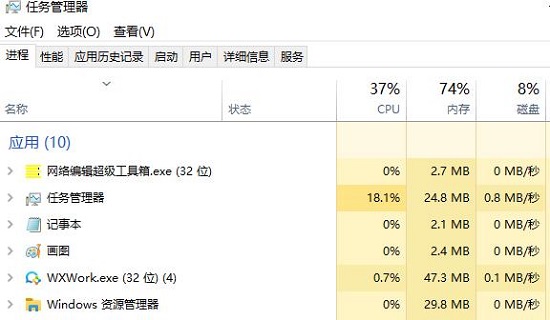
2. 방문객이 너무 많아요
웹페이지에 사진을 표시할 수 없습니다. 우리가 방문하는 웹페이지에 동시에 방문하는 사람이 너무 많기 때문일 수도 있습니다.
결과적으로 일부 방문자는 웹 페이지의 불완전한 로딩을 경험할 수 있습니다. 이것이 이유라면 잠시 후에 다시 방문하면 됩니다.
3. 플랫폼 제한
우리가 탐색하고 있는 사진이 다른 플랫폼에 있고 플랫폼이 사진에 대한 접근을 제한하는 경우,
결과적으로 웹페이지에 이미지가 표시되지 않으므로 원본 웹사이트로 이동하여 이미지에 액세스할 수 있습니다.
4. 부적절한 인터넷 옵션 설정
브라우저가 이미지를 필터링했거나 우리가 방문한 웹사이트를 제한된 사이트에 추가했기 때문에 웹페이지가 표시되지 않을 수 있습니다. 브라우저 도구를 클릭하고, 인터넷 옵션을 클릭하고, 첫 번째 경우에는 고급 선택을 선택하고, 그림 표시를 클릭하고, 마지막으로 응용 프로그램을 선택한 다음 웹사이트를 다시 방문합니다. 후자의 경우 보안 옵션을 선택하고 제한된 사이트를 클릭한 후 제한된 사이트 목록에서 방문한 웹 사이트를 삭제하고 마지막으로 적용을 선택하면 됩니다.
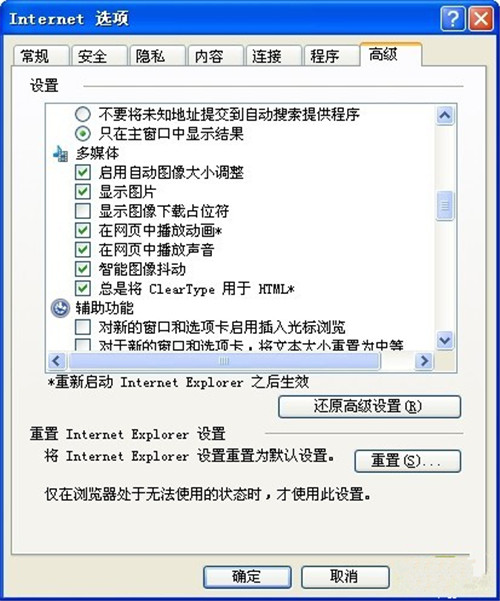
5. Flash Player에 문제가 있습니다
Flash Player에 문제가 있어 웹 페이지에 이미지가 표시되지 않으면 제어판을 클릭하면 됩니다.
Flash Player 옵션을 두 번 클릭하면 컴퓨터 바탕 화면에 Flash Player 설정 관리자가 표시됩니다. 그런 다음 고급을 선택하고 지금 테스트를 클릭합니다.
업데이트가 필요한 경우 단계별로 단계를 따르세요. 업데이트할 필요가 없으면 IE 브라우저 창으로 돌아갑니다.
도구를 선택하고 추가 기능 관리를 클릭한 후 충격파 플래시 개체 옵션을 찾아 활성화합니다.
6. 웹페이지 설정 문제
1단계: 먼저 IE를 입력하고 도구를 클릭합니다.
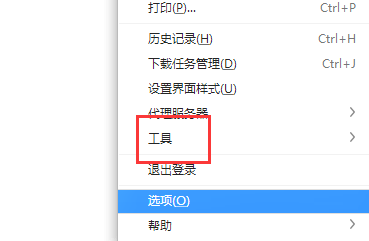
2단계: 인터넷 옵션을 선택하세요.
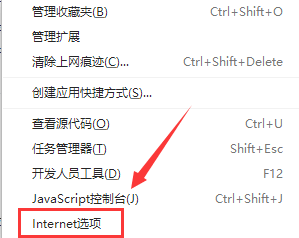
3단계: 고급 작업 탭에서 그림 표시 옆의 확인란을 선택하고 확인합니다.
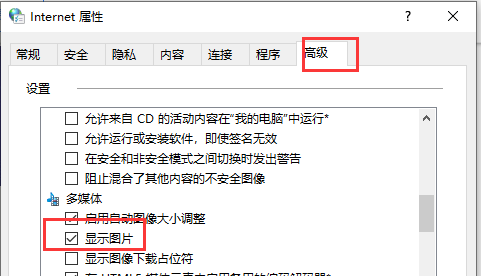
위 내용은 웹페이지의 이미지를 로드할 수 없으면 어떻게 해야 합니까? 6가지 솔루션의 상세 내용입니다. 자세한 내용은 PHP 중국어 웹사이트의 기타 관련 기사를 참조하세요!

핫 AI 도구

Undresser.AI Undress
사실적인 누드 사진을 만들기 위한 AI 기반 앱

AI Clothes Remover
사진에서 옷을 제거하는 온라인 AI 도구입니다.

Undress AI Tool
무료로 이미지를 벗다

Clothoff.io
AI 옷 제거제

AI Hentai Generator
AI Hentai를 무료로 생성하십시오.

인기 기사

뜨거운 도구

메모장++7.3.1
사용하기 쉬운 무료 코드 편집기

SublimeText3 중국어 버전
중국어 버전, 사용하기 매우 쉽습니다.

스튜디오 13.0.1 보내기
강력한 PHP 통합 개발 환경

드림위버 CS6
시각적 웹 개발 도구

SublimeText3 Mac 버전
신 수준의 코드 편집 소프트웨어(SublimeText3)

뜨거운 주제
 7505
7505
 15
15
 1378
1378
 52
52
 78
78
 11
11
 52
52
 19
19
 19
19
 55
55
 Edge 브라우저에서 웹페이지를 데스크톱에 바로가기로 보내는 방법은 무엇입니까?
Mar 14, 2024 pm 05:22 PM
Edge 브라우저에서 웹페이지를 데스크톱에 바로가기로 보내는 방법은 무엇입니까?
Mar 14, 2024 pm 05:22 PM
Edge 브라우저에서 웹 페이지를 바탕 화면에 바로 가기로 보내는 방법은 무엇입니까? 많은 사용자들이 액세스 페이지를 직접 열 수 있는 편의를 위해 자주 사용하는 웹 페이지를 데스크탑에 바로가기로 표시하고 싶어하지만 어떻게 해야 하는지 알지 못합니다. 이 문제에 대해 이번 호의 편집자는 다음과 같은 내용을 공유합니다. 대다수의 사용자에게 솔루션을 제공하는 방법에 대해 알아보겠습니다. 오늘의 소프트웨어 튜토리얼에서 공유된 내용을 살펴보겠습니다. Edge 브라우저에서 웹 페이지를 데스크탑으로 보내는 바로 가기 방법: 1. 소프트웨어를 열고 페이지에서 "..." 버튼을 클릭합니다. 2. 드롭다운 메뉴 옵션의 "애플리케이션"에서 "이 사이트를 애플리케이션으로 설치"를 선택합니다. 3. 마지막으로 팝업창에서 클릭해주세요.
 Xiaohongshu에 게시할 때 사진이 자동으로 저장되는 문제를 해결하는 방법은 무엇입니까? 포스팅 시 자동으로 저장되는 이미지는 어디에 있나요?
Mar 22, 2024 am 08:06 AM
Xiaohongshu에 게시할 때 사진이 자동으로 저장되는 문제를 해결하는 방법은 무엇입니까? 포스팅 시 자동으로 저장되는 이미지는 어디에 있나요?
Mar 22, 2024 am 08:06 AM
소셜 미디어의 지속적인 발전으로 Xiaohongshu는 점점 더 많은 젊은이들이 자신의 삶을 공유하고 아름다운 것을 발견할 수 있는 플랫폼이 되었습니다. 많은 사용자들이 이미지 게시 시 자동 저장 문제로 고민하고 있습니다. 그렇다면 이 문제를 해결하는 방법은 무엇입니까? 1. Xiaohongshu에 게시할 때 사진이 자동으로 저장되는 문제를 해결하는 방법은 무엇입니까? 1. 캐시 지우기 먼저 Xiaohongshu의 캐시 데이터를 지워볼 수 있습니다. 단계는 다음과 같습니다. (1) Xiaohongshu를 열고 오른쪽 하단에 있는 "내" 버튼을 클릭합니다. (2) 개인 센터 페이지에서 "설정"을 찾아 클릭합니다. 캐시 지우기' 옵션을 선택하고 확인을 클릭하세요. 캐시를 삭제한 후 샤오홍슈에 다시 진입하여 사진을 올려 자동 저장 문제가 해결되었는지 확인해 보세요. 2. Xiaohongshu 버전을 업데이트하여 Xiaohongshu를 확인하세요.
 TikTok 댓글에 사진을 게시하는 방법은 무엇입니까? 댓글란에 있는 사진의 입구는 어디인가요?
Mar 21, 2024 pm 09:12 PM
TikTok 댓글에 사진을 게시하는 방법은 무엇입니까? 댓글란에 있는 사진의 입구는 어디인가요?
Mar 21, 2024 pm 09:12 PM
Douyin 짧은 동영상의 인기로 인해 댓글 영역의 사용자 상호 작용이 더욱 다채로워졌습니다. 일부 사용자는 자신의 의견이나 감정을 더 잘 표현하기 위해 댓글로 이미지를 공유하기를 원합니다. 그렇다면 TikTok 댓글에 사진을 게시하는 방법은 무엇입니까? 이 기사에서는 이 질문에 대해 자세히 답변하고 몇 가지 관련 팁과 예방 조치를 제공합니다. 1. Douyin 댓글에 사진을 어떻게 게시하나요? 1. Douyin 열기: 먼저 Douyin 앱을 열고 계정에 로그인해야 합니다. 2. 댓글 영역 찾기: 짧은 동영상을 탐색하거나 게시할 때 댓글을 달고 싶은 위치를 찾아 "댓글" 버튼을 클릭하세요. 3. 댓글 내용 입력: 댓글 영역에 댓글 내용을 입력합니다. 4. 사진 전송 선택: 댓글 내용 입력 인터페이스에 "사진" 버튼 또는 "+" 버튼이 표시됩니다.
 iPhone에서 사진을 더 선명하게 만드는 6가지 방법
Mar 04, 2024 pm 06:25 PM
iPhone에서 사진을 더 선명하게 만드는 6가지 방법
Mar 04, 2024 pm 06:25 PM
Apple의 최근 iPhone은 선명한 디테일, 채도 및 밝기로 추억을 포착합니다. 그러나 때로는 이미지가 덜 선명하게 보일 수 있는 몇 가지 문제가 발생할 수 있습니다. iPhone 카메라의 자동 초점 기능이 크게 발전하여 사진을 빠르게 촬영할 수 있게 되었지만, 특정 상황에서는 카메라가 실수로 잘못된 피사체에 초점을 맞춰 원치 않는 영역에서 사진이 흐릿해질 수 있습니다. iPhone의 사진이 일반적으로 초점이 맞지 않거나 선명도가 부족한 경우 다음 게시물을 통해 사진을 더 선명하게 만드는 데 도움이 될 것입니다. iPhone에서 사진을 더 선명하게 만드는 방법 [6가지 방법] 기본 사진 앱을 사용하여 사진을 정리할 수 있습니다. 더 많은 기능과 옵션을 원하신다면
 PPT 사진을 하나씩 나타나게 하는 방법
Mar 25, 2024 pm 04:00 PM
PPT 사진을 하나씩 나타나게 하는 방법
Mar 25, 2024 pm 04:00 PM
파워포인트에서는 그림을 하나씩 표시하는 것이 일반적인 기술인데, 이는 애니메이션 효과를 설정하면 가능하다. 이 가이드에서는 기본 설정, 이미지 삽입, 애니메이션 추가, 애니메이션 순서 및 타이밍 조정 등 이 기술을 구현하는 단계를 자세히 설명합니다. 또한 트리거 사용, 애니메이션 속도 및 순서 조정, 애니메이션 효과 미리보기 등의 고급 설정 및 조정이 제공됩니다. 이러한 단계와 팁을 따르면 사용자는 PowerPoint에서 그림이 차례로 표시되도록 쉽게 설정할 수 있으므로 프레젠테이션의 시각적 효과가 향상되고 청중의 관심을 끌 수 있습니다.
 Foxit PDF Reader를 사용하여 PDF 문서를 jpg 이미지로 변환하는 방법 - Foxit PDF Reader를 사용하여 PDF 문서를 jpg 이미지로 변환하는 방법
Mar 04, 2024 pm 05:49 PM
Foxit PDF Reader를 사용하여 PDF 문서를 jpg 이미지로 변환하는 방법 - Foxit PDF Reader를 사용하여 PDF 문서를 jpg 이미지로 변환하는 방법
Mar 04, 2024 pm 05:49 PM
Foxit PDF Reader 소프트웨어도 사용하고 계십니까? 그렇다면 Foxit PDF Reader가 PDF 문서를 jpg 이미지로 변환하는 방법을 알고 계십니까? 다음 기사에서는 변환 방법에 관심이 있는 사람들을 위해 Foxit PDF Reader가 PDF 문서를 jpg 이미지로 변환하는 방법을 설명합니다. jpg 이미지를 보려면 아래를 방문하여 살펴보시기 바랍니다. 먼저 Foxit PDF Reader를 시작한 다음 상단 도구 모음에서 "기능"을 찾은 다음 "PDF를 다른 사람에게 보내기" 기능을 선택하십시오. 다음으로 "Foxit PDF 온라인 변환"이라는 웹 페이지를 엽니다. 페이지 오른쪽 상단의 "로그인" 버튼을 클릭하여 로그인한 후 "PDF를 이미지로" 기능을 활성화하세요. 그런 다음 업로드 버튼을 클릭하고 이미지로 변환하려는 PDF 파일을 추가한 후 "변환 시작"을 클릭하세요.
 웹페이지의 이미지를 로드할 수 없으면 어떻게 해야 합니까? 6가지 솔루션
Mar 15, 2024 am 10:30 AM
웹페이지의 이미지를 로드할 수 없으면 어떻게 해야 합니까? 6가지 솔루션
Mar 15, 2024 am 10:30 AM
일부 네티즌들은 브라우저 웹페이지를 열었을 때 웹페이지의 사진이 오랫동안 로드되지 않는다는 사실을 발견했습니다. 네트워크가 정상인지 확인했는데 무엇이 문제인가요? 아래 편집기에서는 웹 페이지 이미지를 로드할 수 없는 문제에 대한 6가지 해결 방법을 소개합니다. 웹페이지 이미지를 로드할 수 없습니다: 1. 인터넷 속도 문제 웹페이지에 이미지가 표시되지 않습니다. 이는 컴퓨터의 인터넷 속도가 상대적으로 느리고 컴퓨터에 열려 있는 소프트웨어가 더 많기 때문일 수 있습니다. 로딩 시간 초과로 인해 사진이 표시되지 않을 수 있습니다. 네트워크 속도를 차지하는 소프트웨어를 끄고 작업 관리자에서 확인할 수 있습니다. 2. 방문자가 너무 많으면 웹페이지에 사진이 표시되지 않는 경우, 우리가 방문한 웹페이지가 동시에 방문되었기 때문일 수 있습니다.
 wps 문서에서 두 장의 사진을 나란히 정렬하는 방법
Mar 20, 2024 pm 04:00 PM
wps 문서에서 두 장의 사진을 나란히 정렬하는 방법
Mar 20, 2024 pm 04:00 PM
WPS 사무용 소프트웨어를 사용할 때 하나의 양식만 사용되는 것이 아니라 텍스트에 표와 그림을 추가할 수 있고 표에 그림도 추가할 수 있다는 사실을 발견했습니다. 이 모든 것이 함께 사용되어 전체 문서의 내용을 구성합니다. 문서에 두 개의 그림을 삽입하고 나란히 정렬해야 하는 경우 더 풍부해 보입니다. 다음 과정에서는 이 문제를 해결할 수 있습니다: wps 문서에 두 장의 그림을 나란히 배치하는 방법입니다. 1. 먼저 WPS 소프트웨어를 열고 조정하려는 사진을 찾아야 합니다. 사진을 마우스 왼쪽 버튼으로 클릭하면 메뉴 표시줄이 나타나며 "페이지 레이아웃"을 선택합니다. 2. 텍스트 줄 바꿈에서 "Tight 줄 바꿈"을 선택합니다. 3. 필요한 모든 사진이 "단단한 텍스트 줄 바꿈"으로 설정되었는지 확인한 후 사진을 적절한 위치로 끌어서 첫 번째 사진을 클릭할 수 있습니다.




